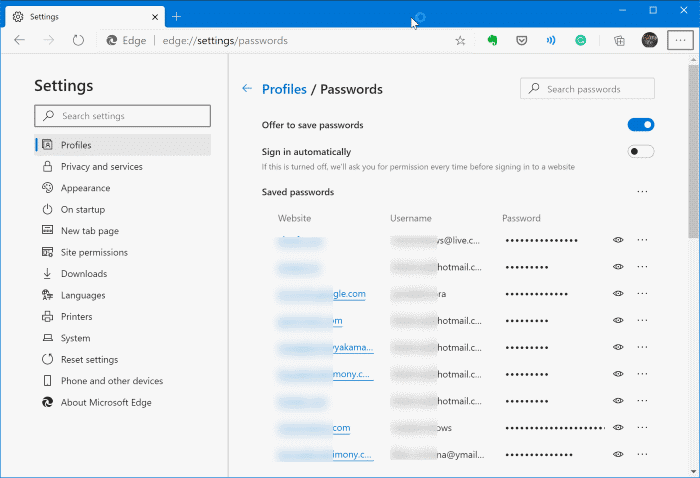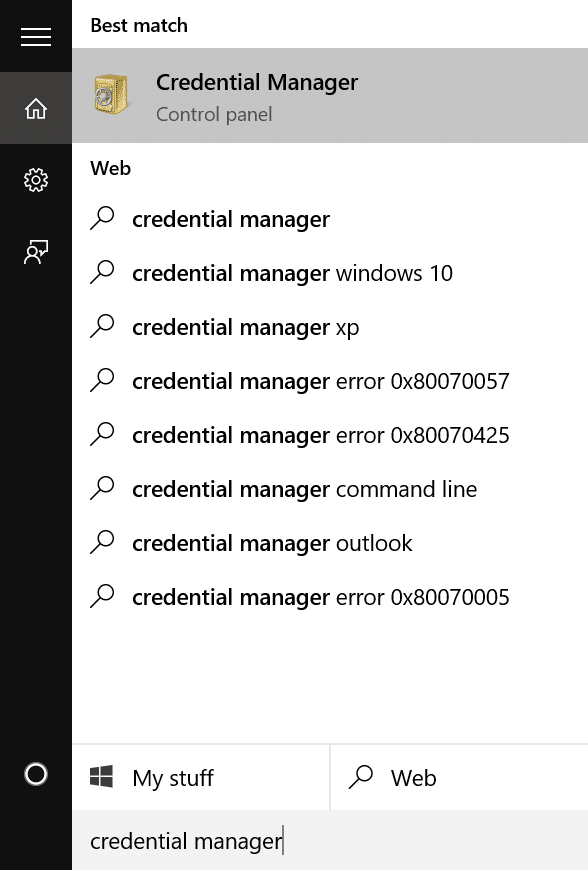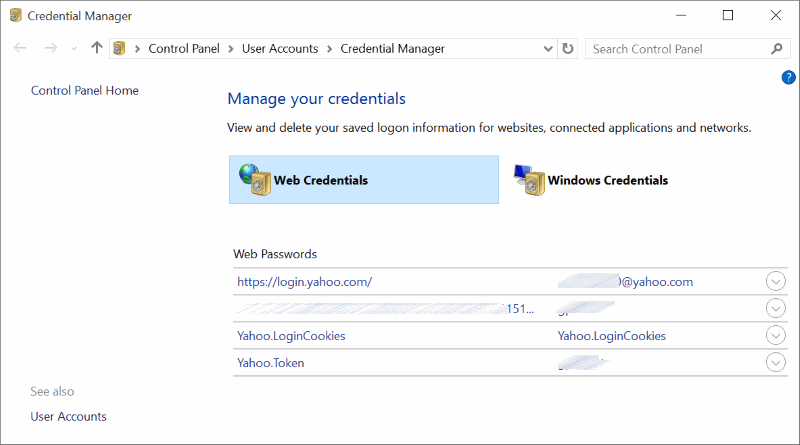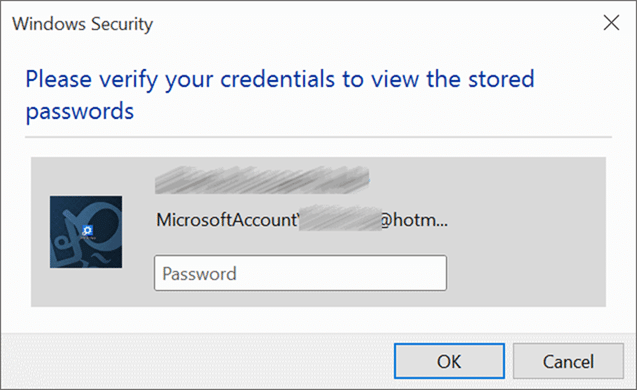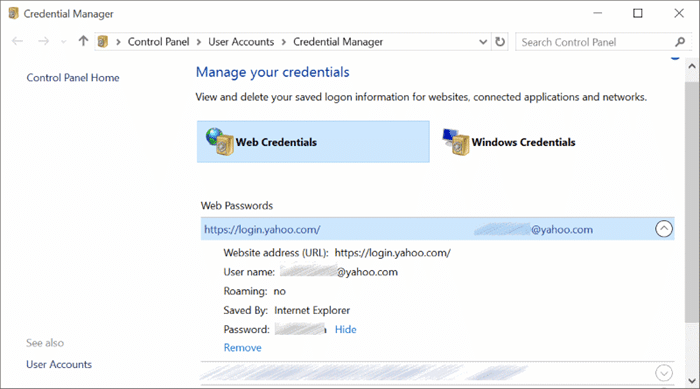Как и другие веб-браузеры, новый браузер Microsoft Edge в Windows 10 также поддерживает сохранение веб-паролей в браузере. Каждый раз, когда вы посещаете веб-сайт и входите в систему, вводя свое имя пользователя и пароль, вам предлагается сохранить введенные учетные данные .
Если вы использовали Edge в качестве основного браузера, скорее всего, в браузере сохранены десятки учетных данных. Хотя браузер автоматически заполняет поля имени пользователя и пароля, иногда вам может потребоваться просмотреть пароль для определенного веб-адреса. Например, вы можете добавить один из своих адресов электронной почты в приложение «Почта» и узнать пароль, который вы ранее сохранили в браузере Edge.
И браузер Edge на базе Chromium, и устаревший браузер Edge позволяют пользователям просматривать сохраненные пароли.
Просмотр паролей, сохраненных в новом браузере Edge
В новом браузере Edge на базе Chromium просматривать сохраненные веб-пароли очень легко. Вот как это сделать.
Шаг 1. Введите edge://settings/passwords в адресной строке, а затем нажмите клавишу Enter, чтобы открыть страницу паролей.
Шаг 2. На странице отображаются все сохраненные имена пользователей и пароли. Как вы можете видеть на рисунке ниже, пароли по умолчанию скрыты. Чтобы просмотреть пароль, нажмите на значок «Показать пароль» (значок глаза). Если ваша учетная запись пользователя защищена паролем, вам будет предложено ввести пароль учетной записи или PIN-код, чтобы просмотреть пароль.
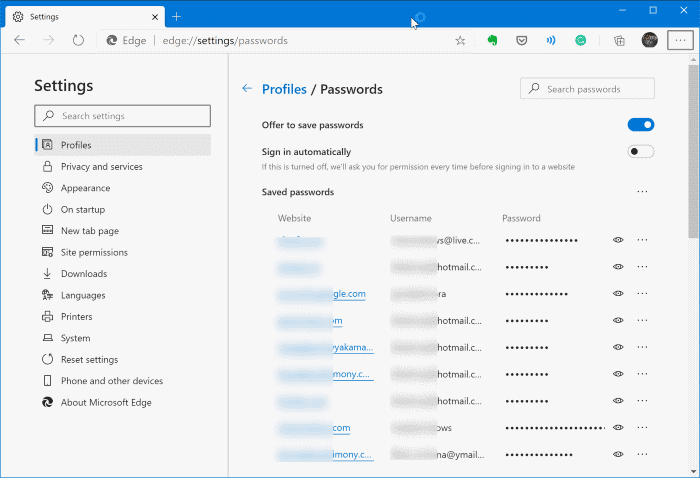
Нажмите на значок из трех горизонтальных точек рядом с паролем, чтобы увидеть опцию удаления.
Просмотр паролей, сохраненных в устаревшем браузере Edge в Windows 10
Возможно, вы уже поняли, что в браузере Edge нет возможности просматривать сохраненные пароли, хотя браузер поставляется с базовым менеджером паролей. Хотя удалить или изменить сохраненные пароли можно легко использовать, просмотреть сохраненные пароли (вместо реального пароля отображаются только звездочки) прямо в браузере Edge невозможно исключительно из соображений безопасности.
К счастью, просмотреть пароли, сохраненные в браузере Edge, можно без помощи сторонних утилит. Поскольку паролями, сохраненными в браузере Edge, можно управлять с помощью встроенного диспетчера учетных данных, можно легко просмотреть пароли, сохраненные в браузере Edge, запустив диспетчер учетных данных. Используя диспетчер учетных данных, вы можете просматривать и удалять пароли, сохраненные в браузере Edge.
Обратите внимание, что вам будет предложено ввести пароль учетной записи (локальной учетной записи пользователя или учетной записи Microsoft), чтобы просмотреть сохраненные пароли. Для просмотра паролей, сохраненных в устаревшем браузере Edge в Windows 10.
Шаг 1. Введите Диспетчер учетных данных в поле поиска в меню «Пуск» или на панели задач и нажмите клавишу Enter.
Либо откройте Панель управления, нажмите «Учетные записи пользователей», а затем нажмите «Диспетчер учетных данных».
Шаг 2. После запуска диспетчера учетных данных нажмите Веб-учетные данные, чтобы просмотреть все URL-адреса, пароли для которых сохранены в Edge, а также в браузере Internet Explorer.
Шаг 3. Нажмите на URL-адрес, для которого вы хотите просмотреть сохраненный пароль.
Шаг 4. По умолчанию диспетчер учетных данных не отображает пароль, как вы можете видеть на рисунке ниже.
Обратите внимание, что не все записи паролей в диспетчере учетных данных сохраняются в Edge. Некоторые из них могут быть из Internet Explorer!
Шаг 5. Чтобы просмотреть пароль, нажмите ссылку Показать, а затем введите пароль своей учетной записи, когда вас попросят это сделать.
Руководство по восстановить или создать резервную копию паролей, сохраненных в браузере Edge также может вас заинтересовать.